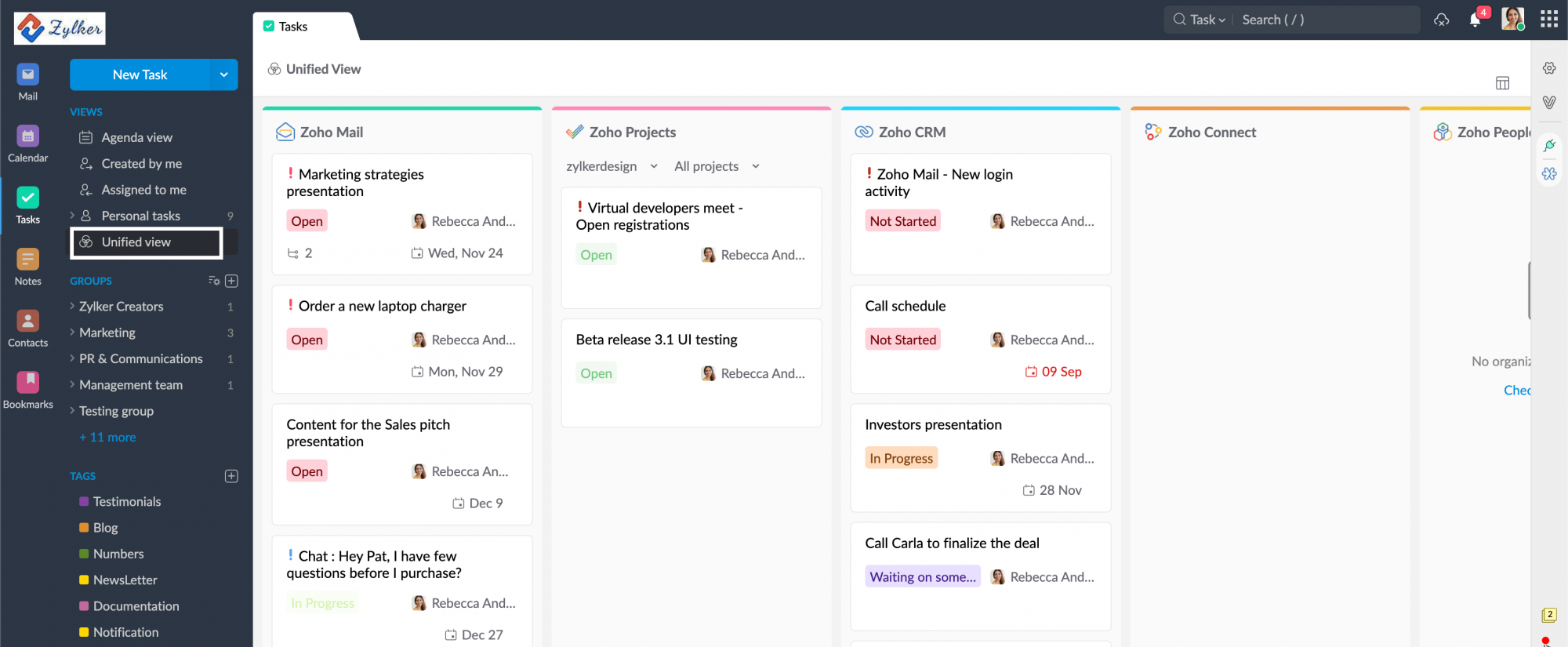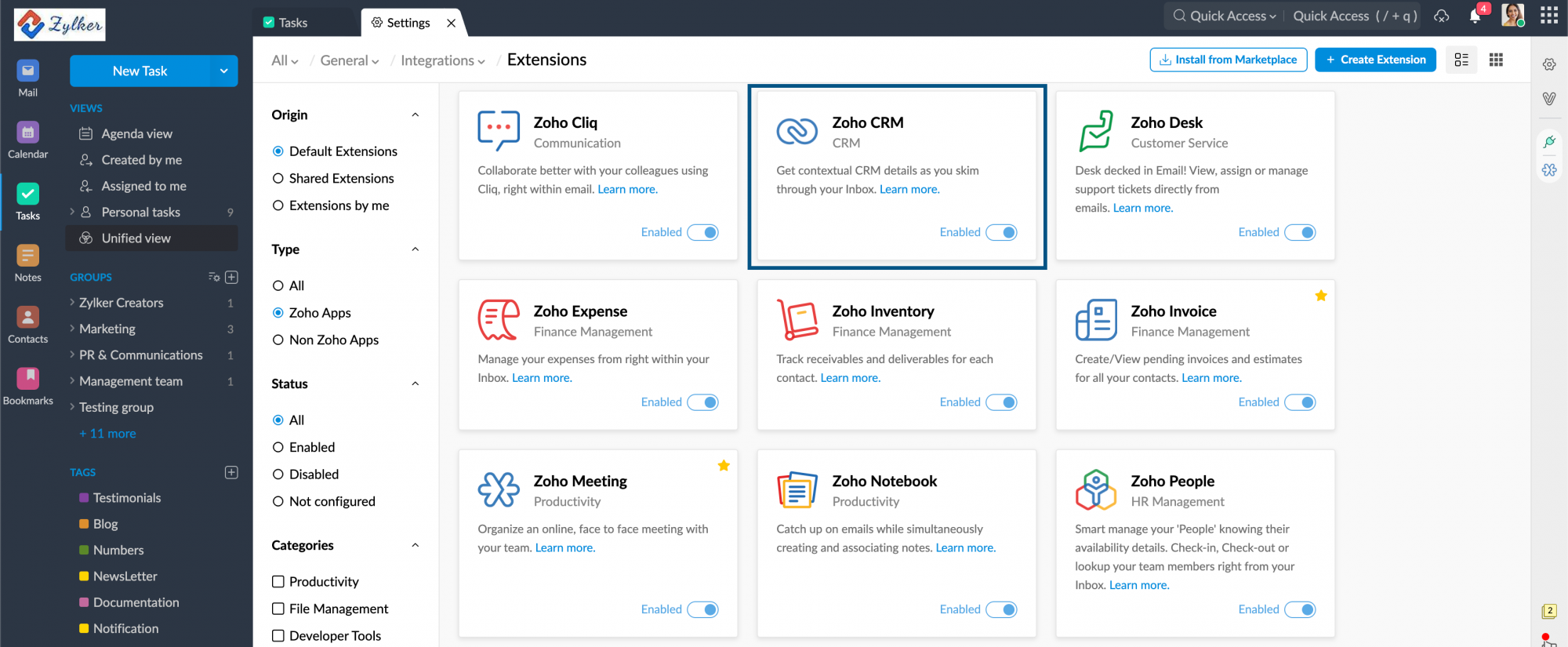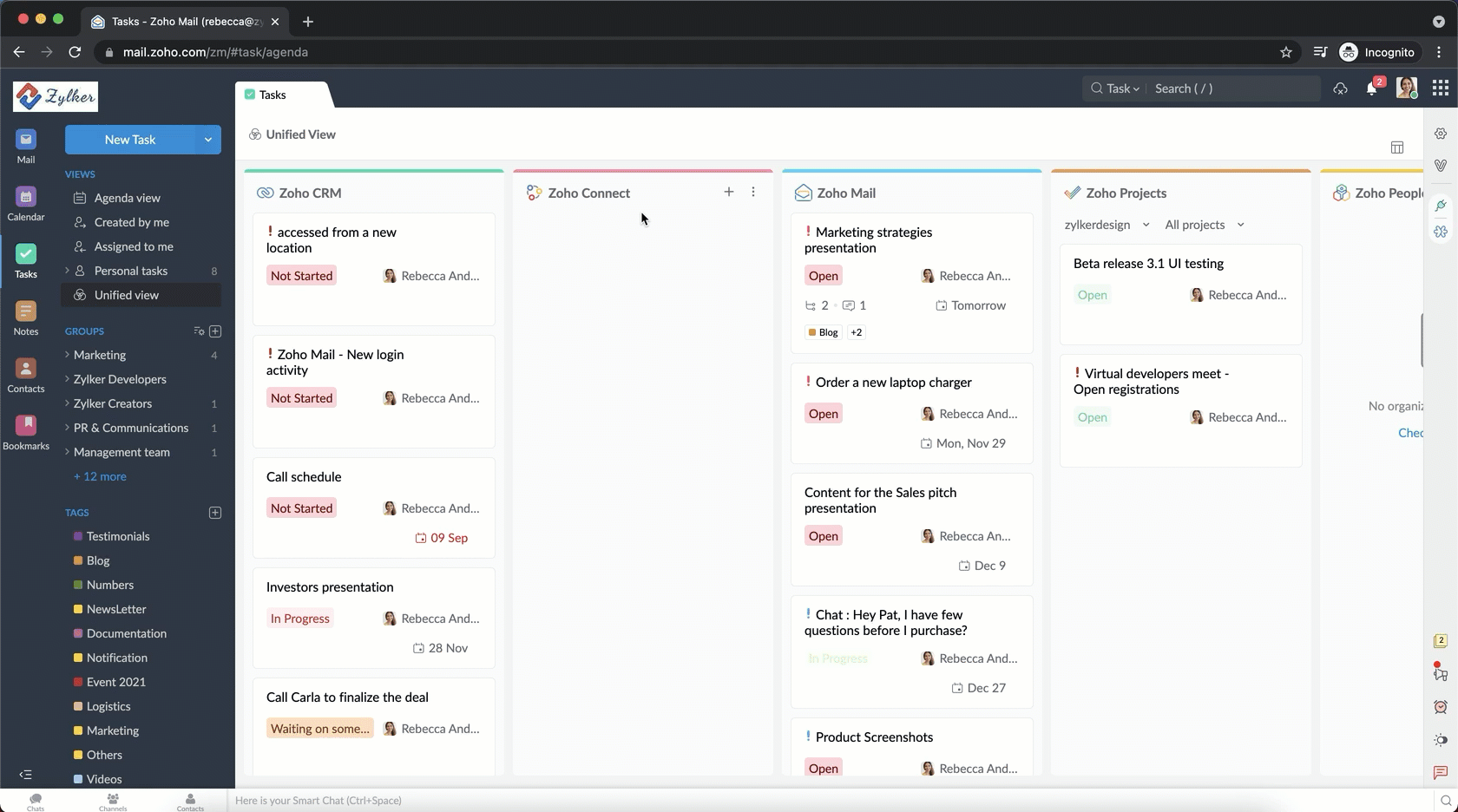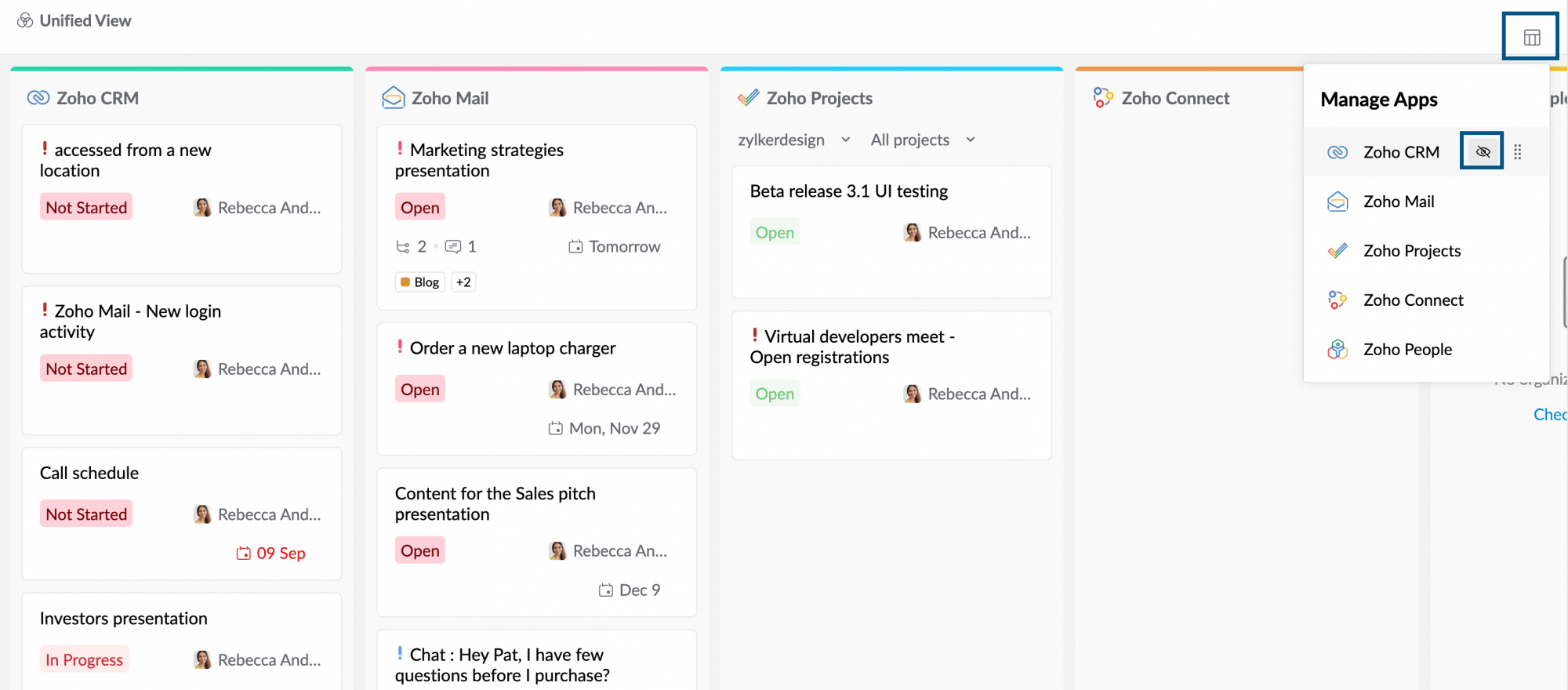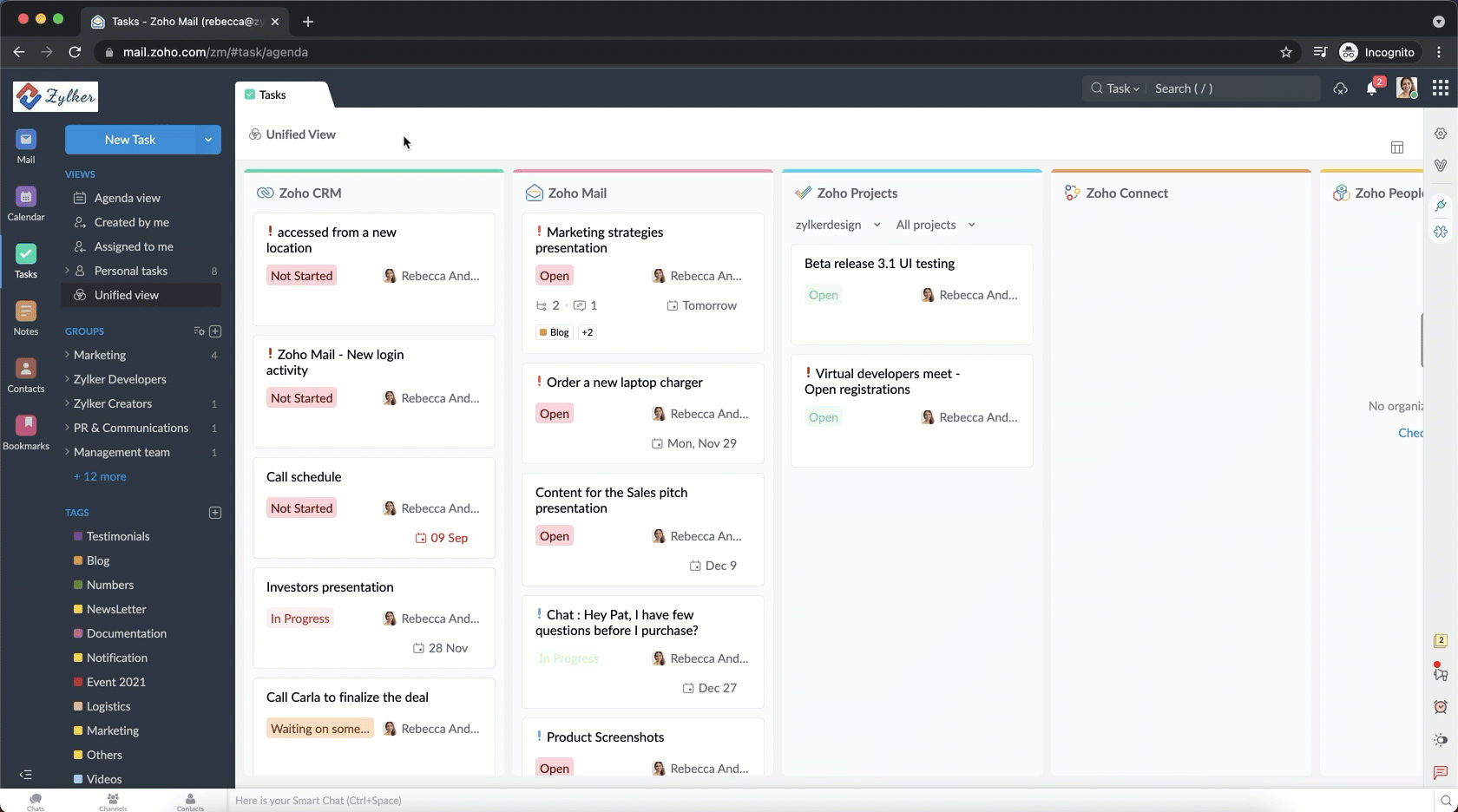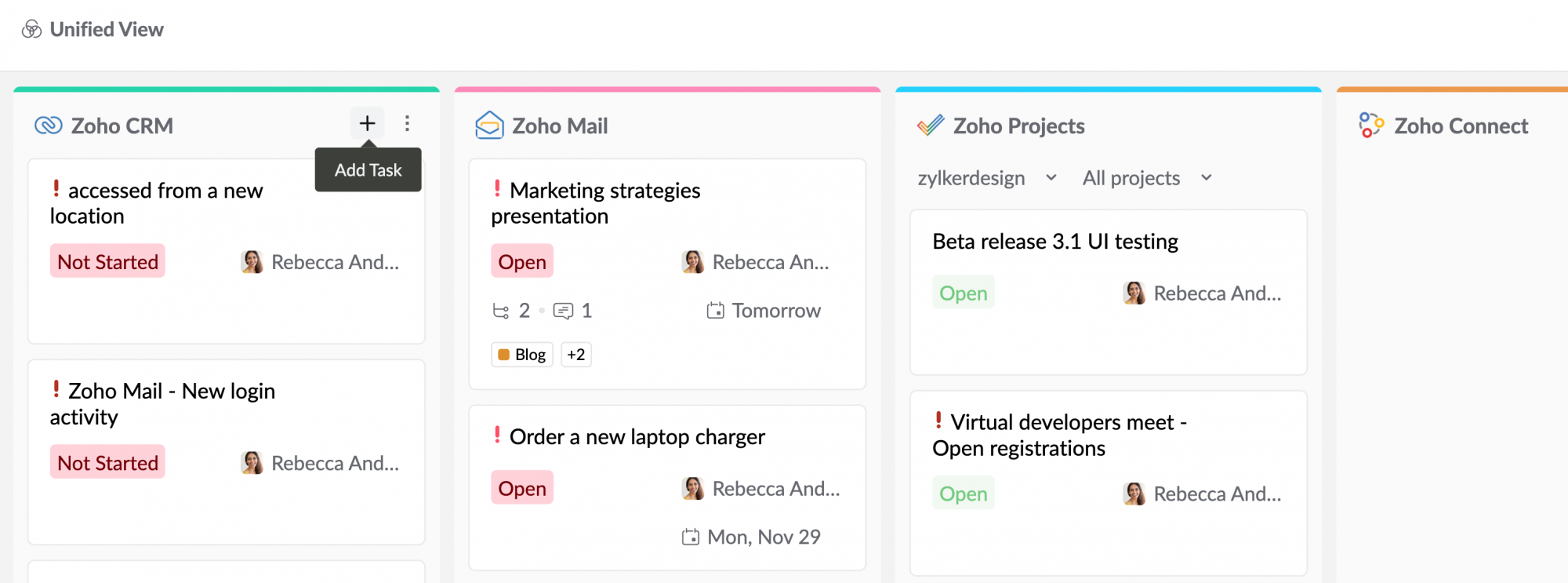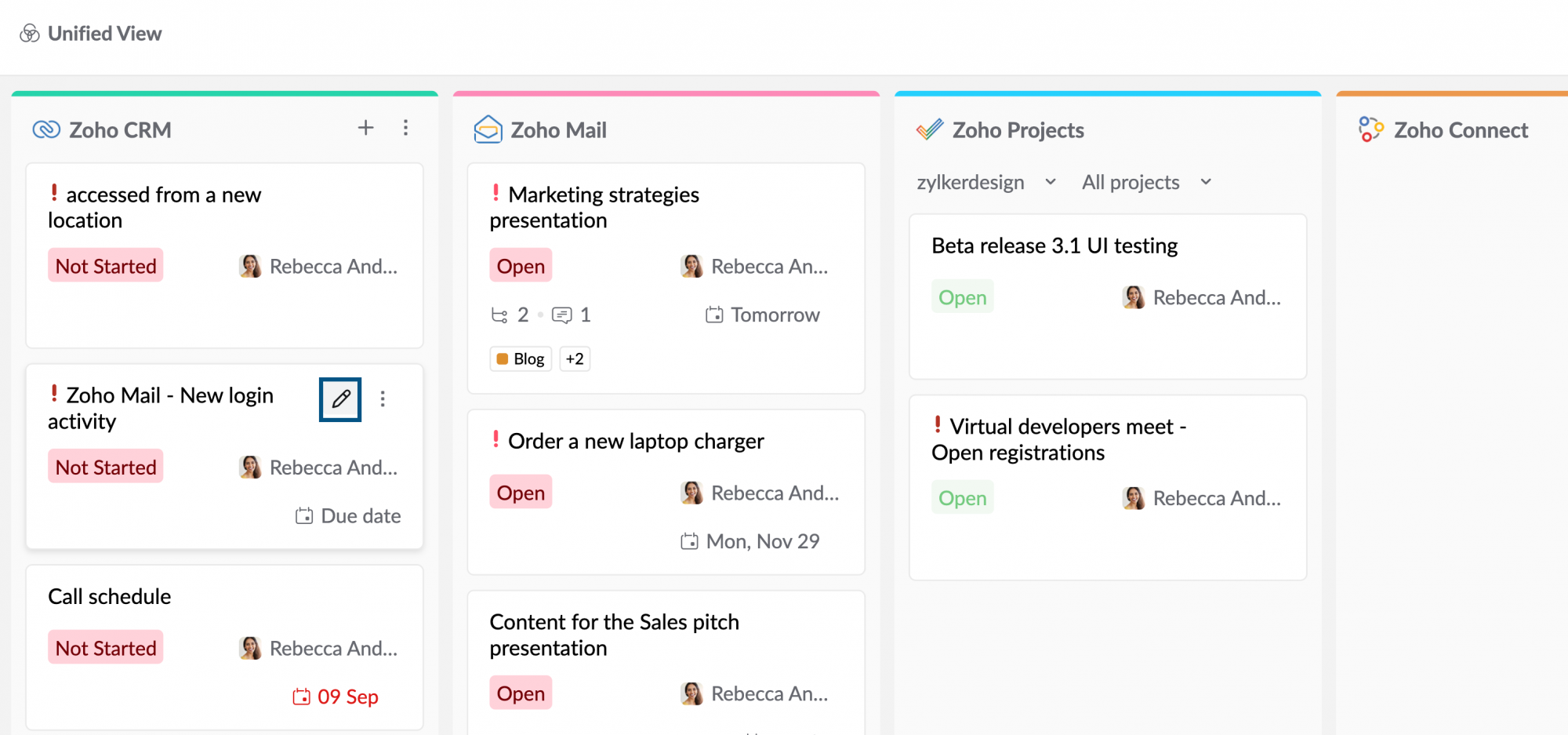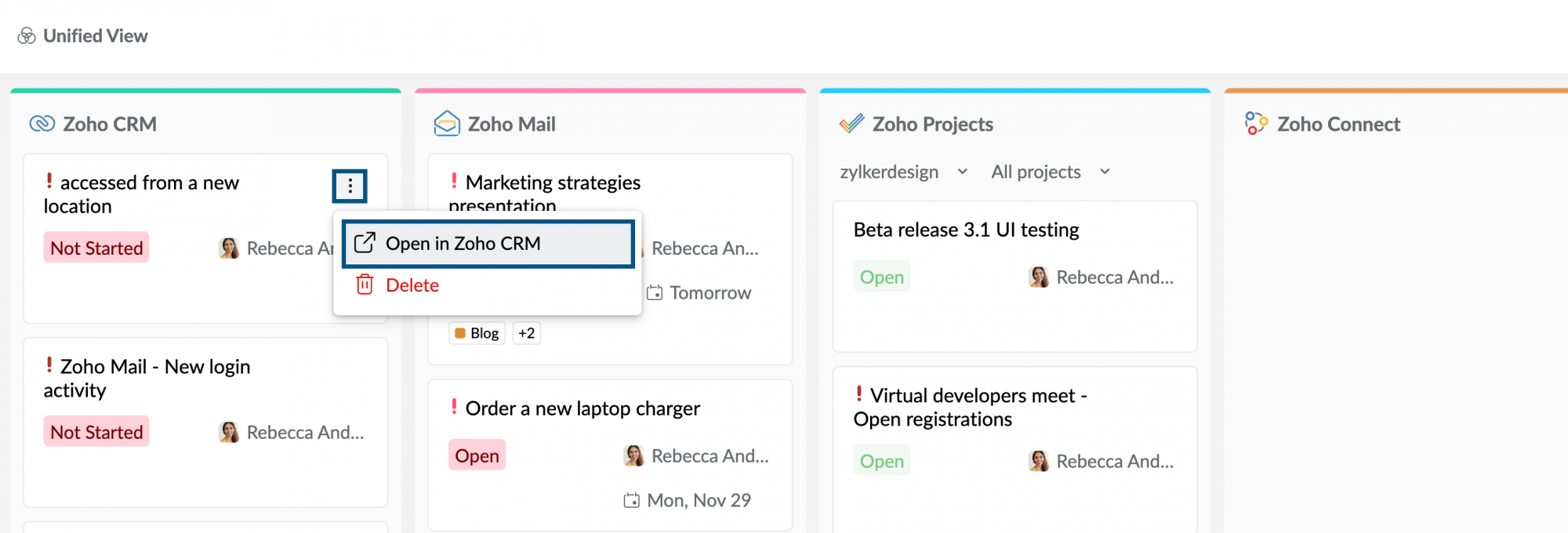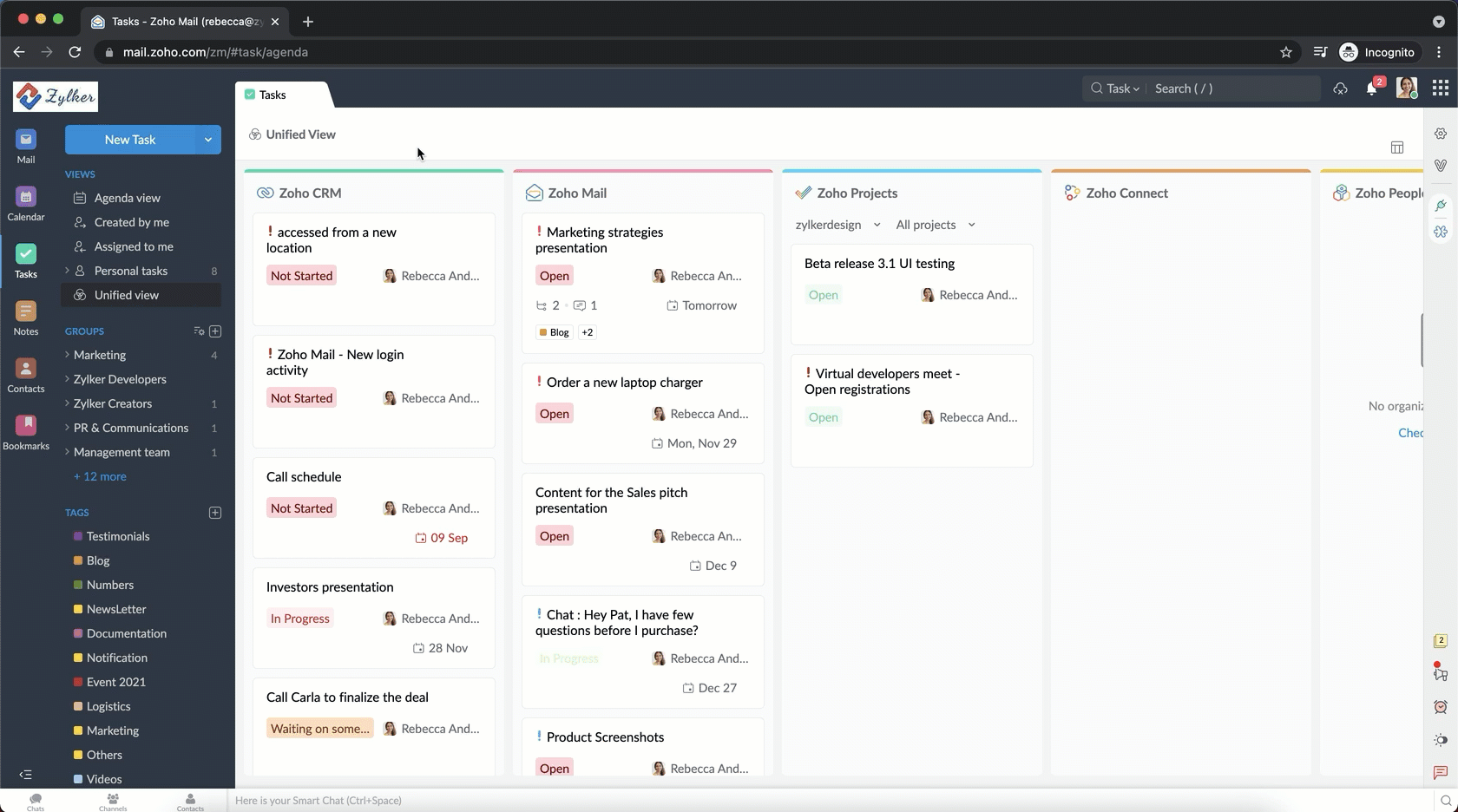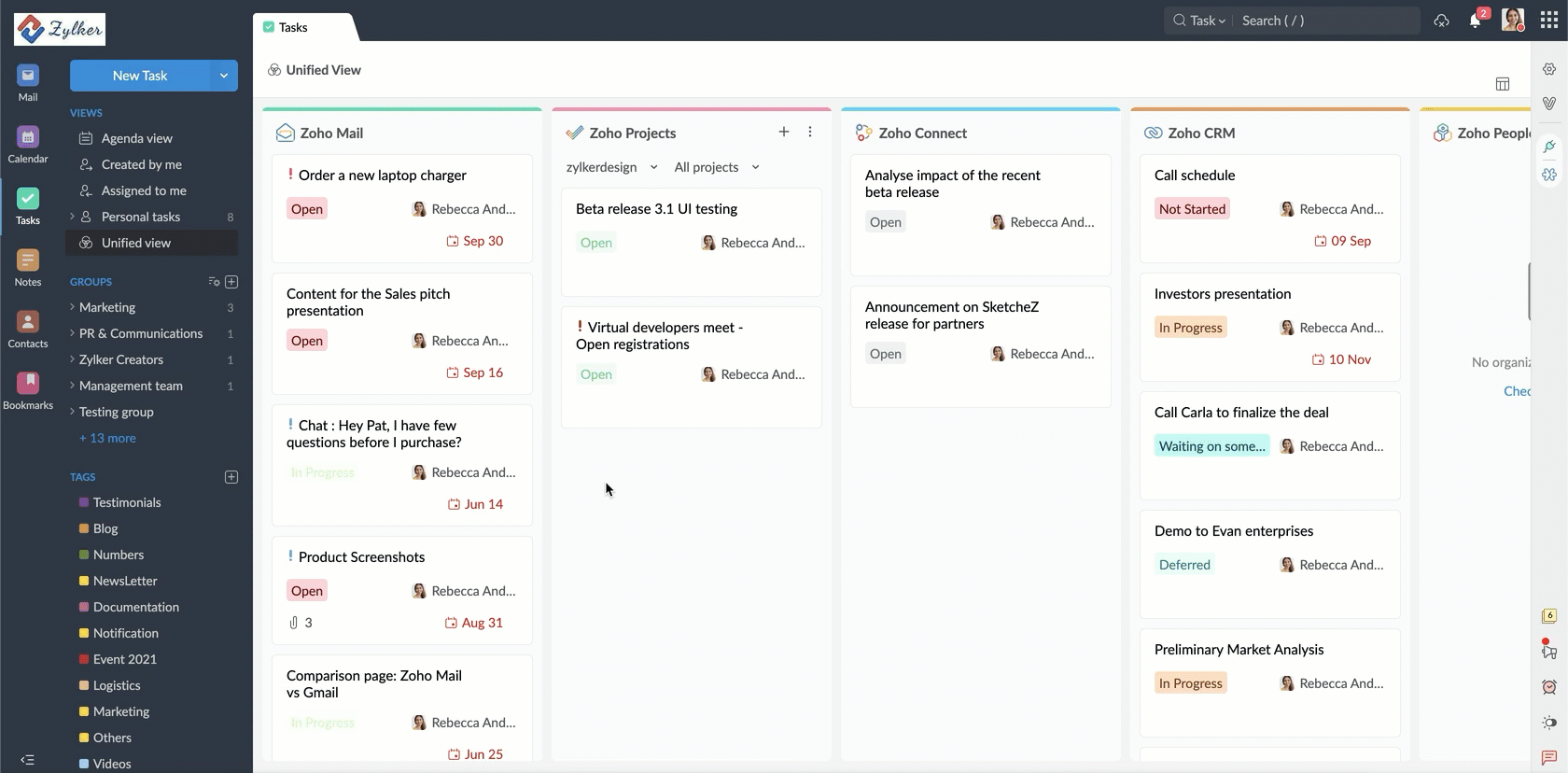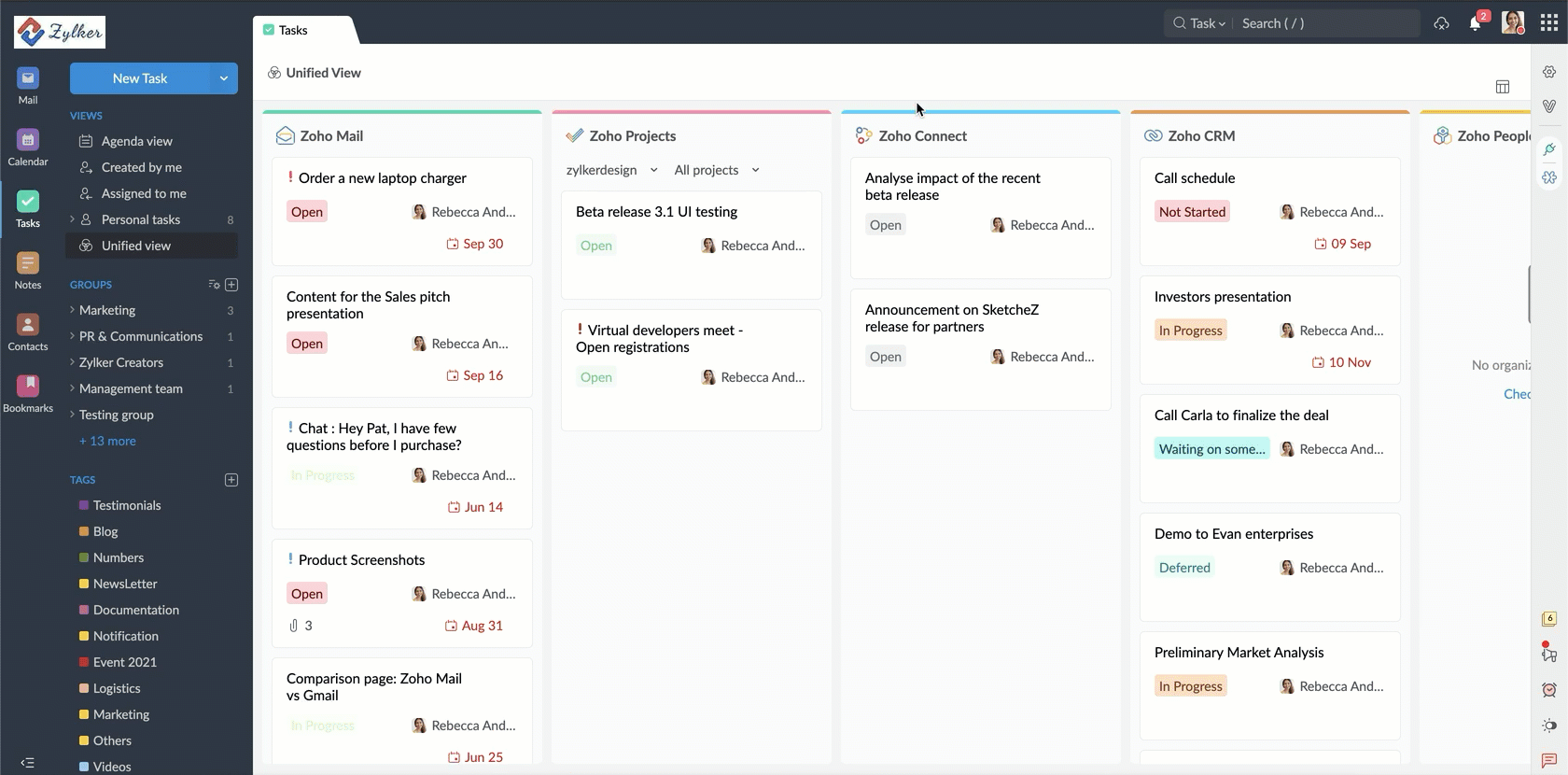Vista unificada de tareas de Zoho Mail
Descripción general
La vista unificada de tareas de tareas de Zoho Mail es un destino único que permite acceder desde una sola pantalla a las tareas de cinco aplicaciones de Zoho distintas: Zoho Mail, Zoho CRM, Zoho Projects, Zoho People y Zoho Connect. Para acceder a la vista unificada, realice estos pasos:
- Inicie sesión en Zoho Mail y vaya a Tareas.
- En el menú del lado izquierdo, haga clic en Vista unificada.
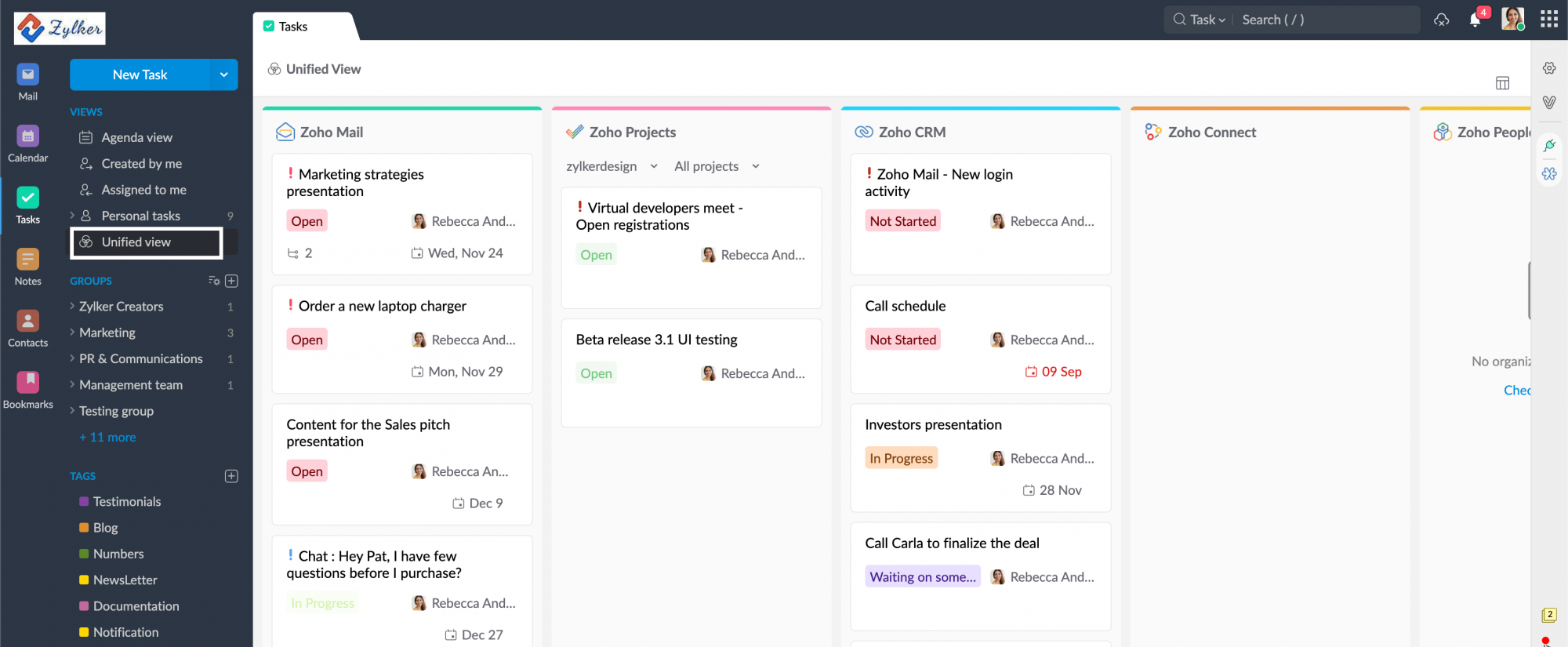
Si no puede encontrar las tareas de otras aplicaciones, asegúrese de haber habilitado la integración entre Zoho Mail y la aplicación correspondiente de Zoho.
Habilitar integraciones
Para acceder a tareas de aplicaciones distintas de Zoho Mail, se debe habilitar la integración entre esa aplicación y Tareas de Zoho Mail. Para hacerlo:
- Inicie sesión en Zoho Mail.
- Vaya a Configuración en el lado derecho y luego a Integraciones en la configuración de correo.
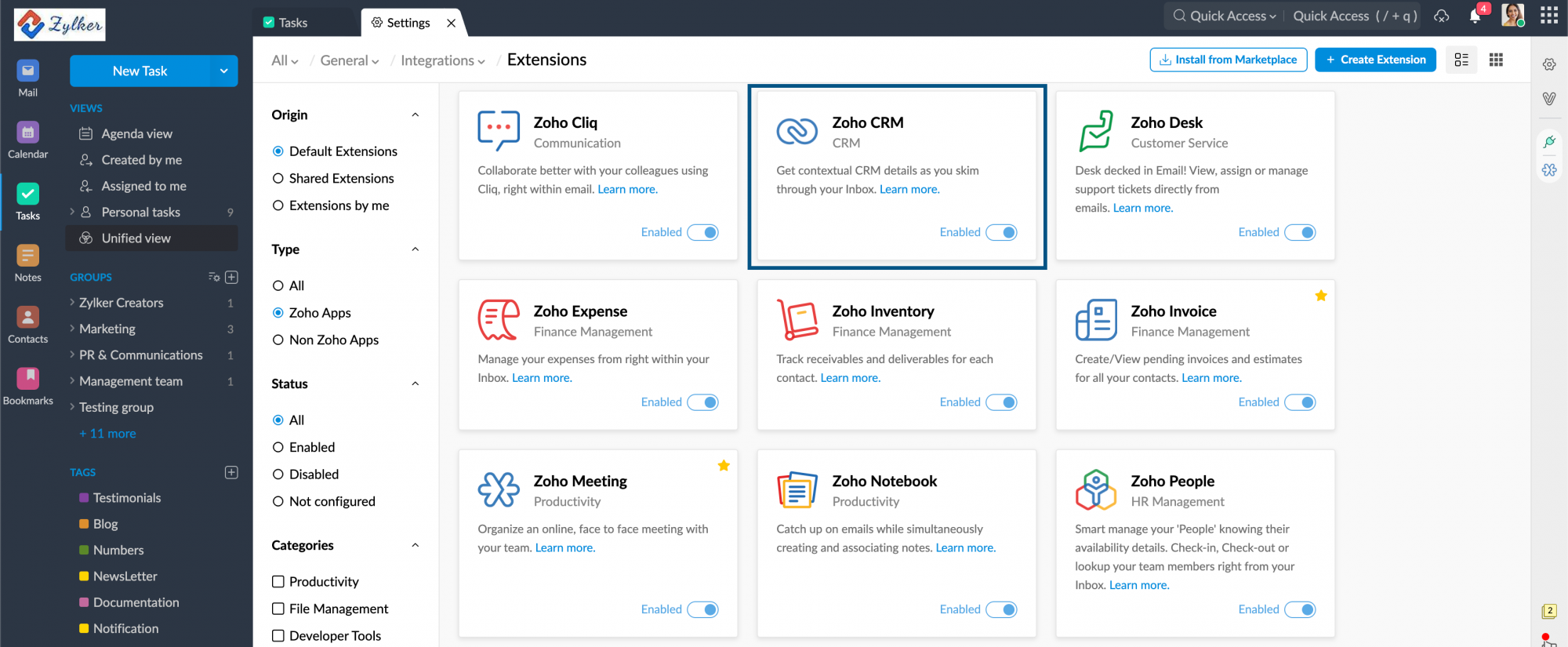
- Encuentre la aplicación que desee: Zoho CRM, Zoho Projects, Zoho People y Zoho Connect, y active la integración.
Nota:
- Si no encuentra la integración que busca, haga clic en el botón Ir a Marketplace. Una nueva pestaña dentro de la interfaz de usuario de Zoho Mail lo dirigirá al marketplace de integraciones y extensiones de Zoho Mail. Para buscar la aplicación correspondiente, utilice la barra de búsqueda y luego haga clic en Activar para habilitarla.
- No es necesario habilitar la integración de Zoho Connect, ya que se habilitará automáticamente.
Vista unificada
Tan pronto como ingrese a la Vista unificada, verá la lista de todas las tareas que tiene asignadas en las aplicaciones. Aquí puede realizar las siguientes acciones:
- Arrastrar y soltar los elementos para cambiar el orden de la aplicación en función de sus preferencias.
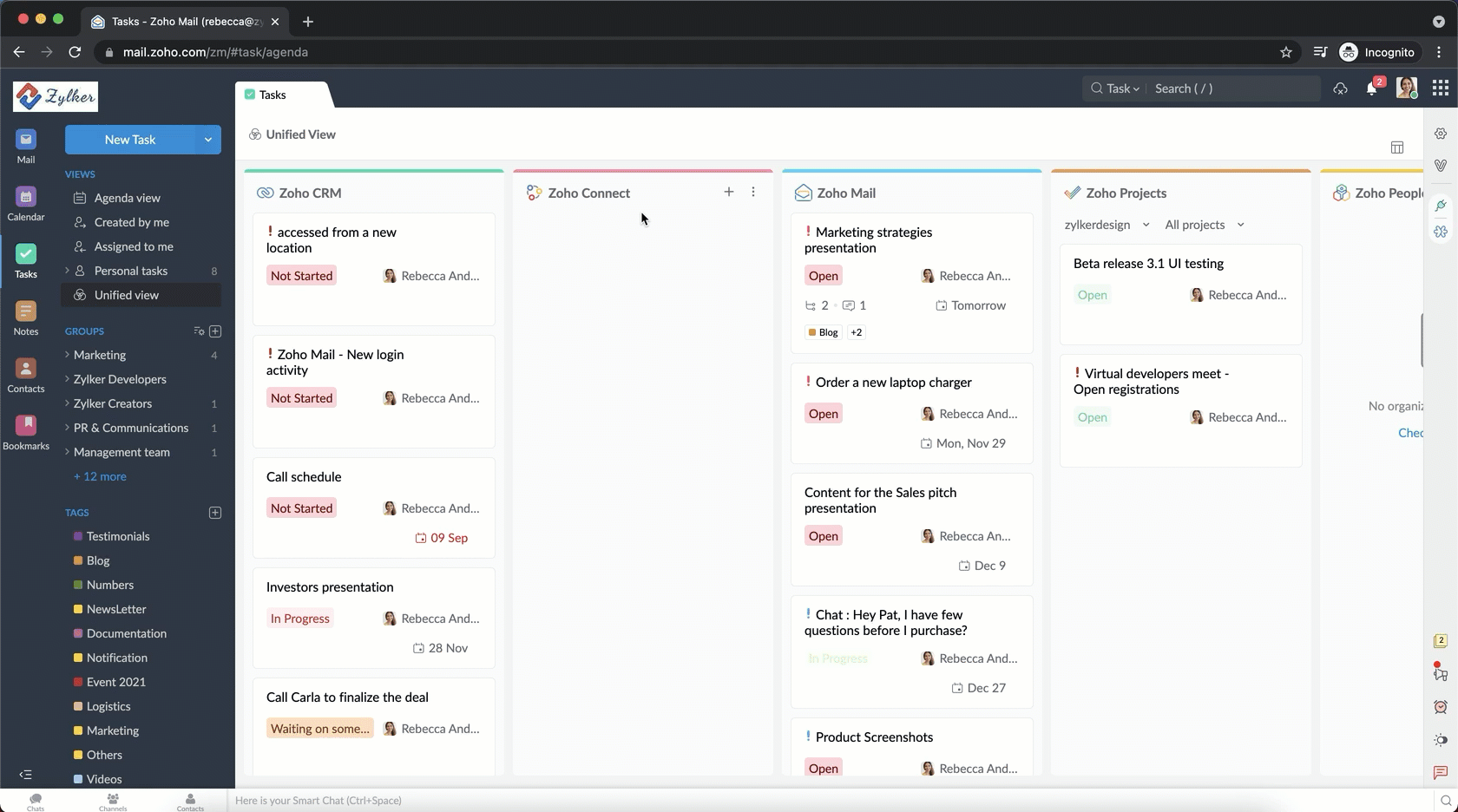
- Elegir mostrar u ocultar la aplicación que prefiera con el icono Mostrar/Ocultar aplicaciones.
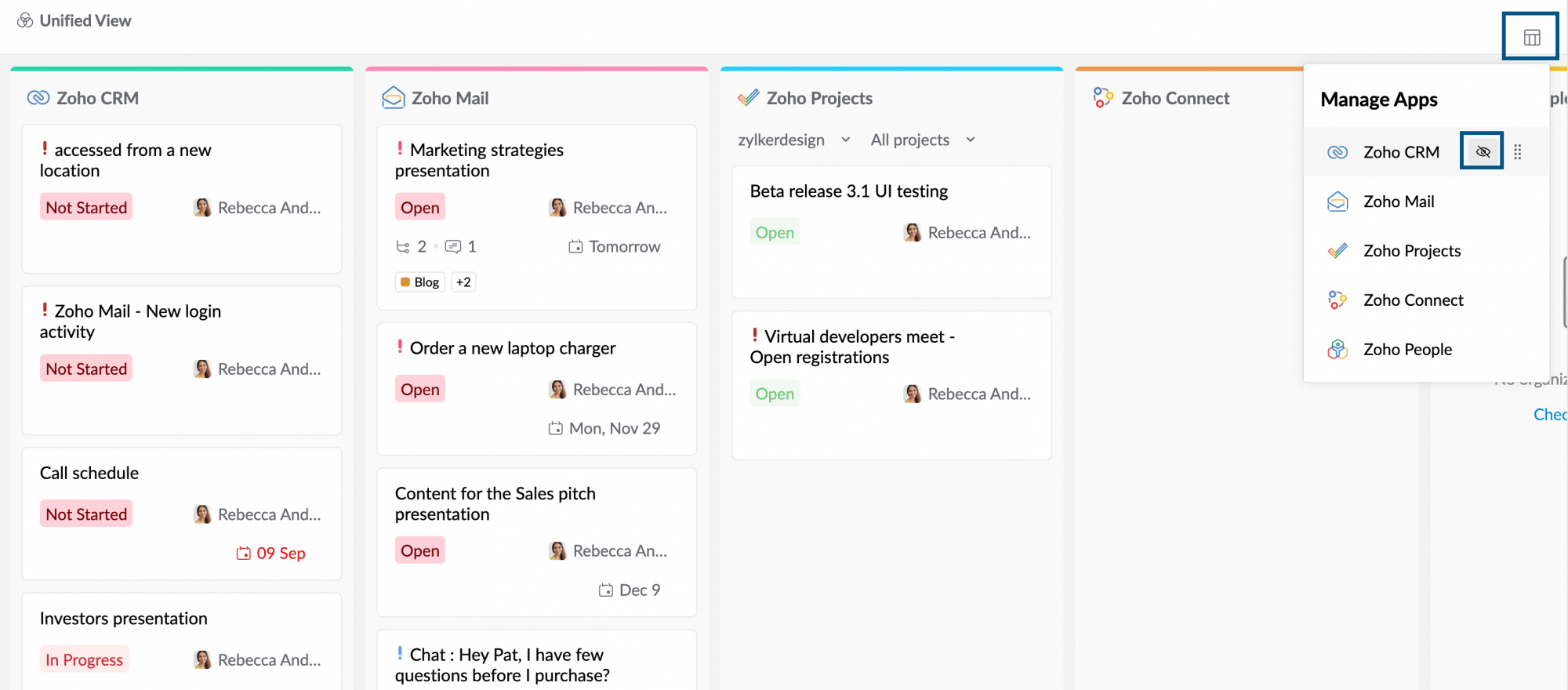
- Hacer clic en una aplicación en particular para obtener una vista expandida y detallada. Esta vista expandida de la aplicación seleccionada se mostrará automáticamente la próxima vez que visite la Vista unificada, hasta que vuelva a la vista anterior mediante el menú superior.
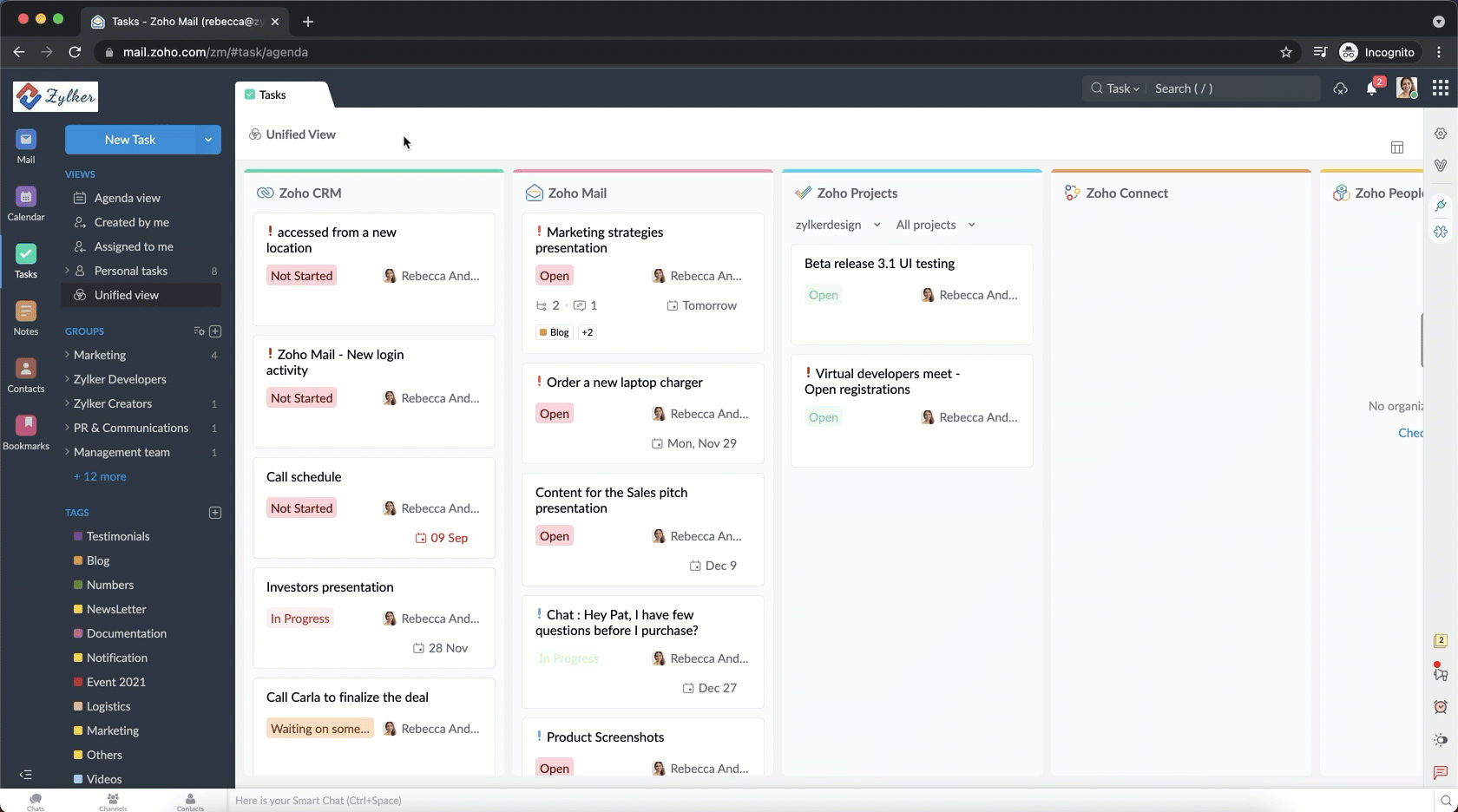
- Agregar nuevas tareas a la aplicación seleccionada si hace clic en el icono + en el panel Kanban correspondiente.
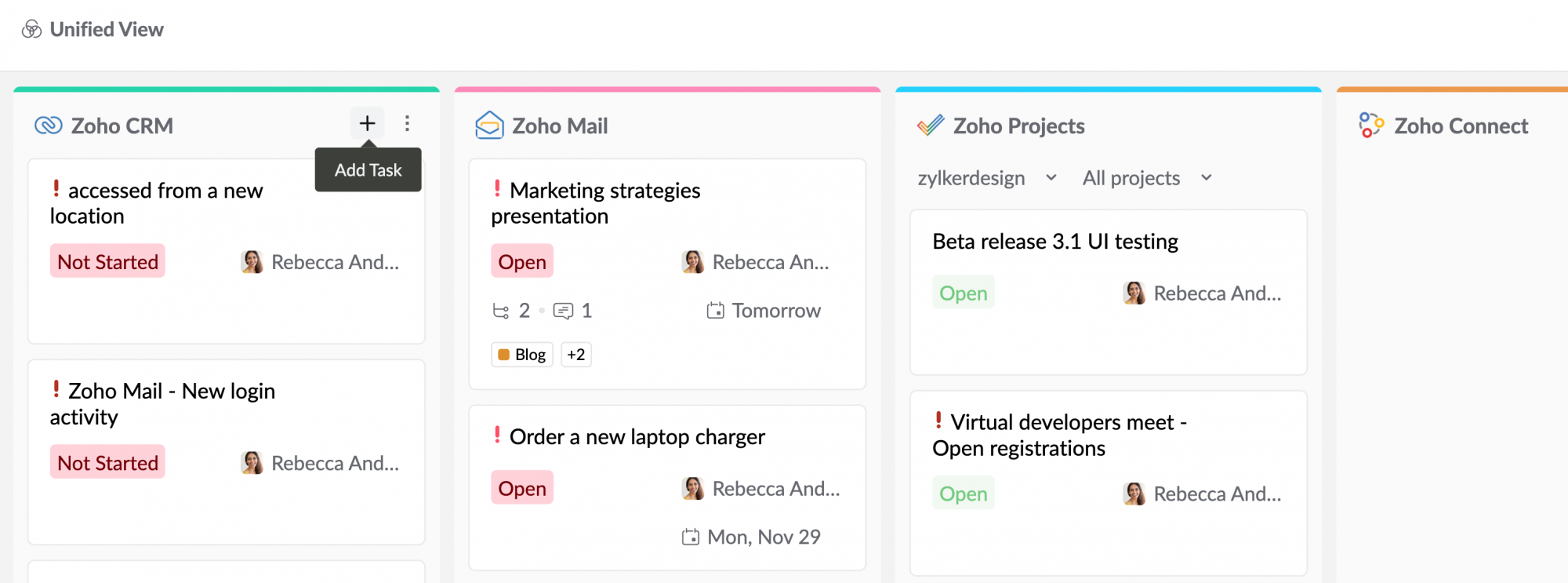
- Editar las tareas existentes si hace clic en la tarjeta de tareas o en el icono de edición.
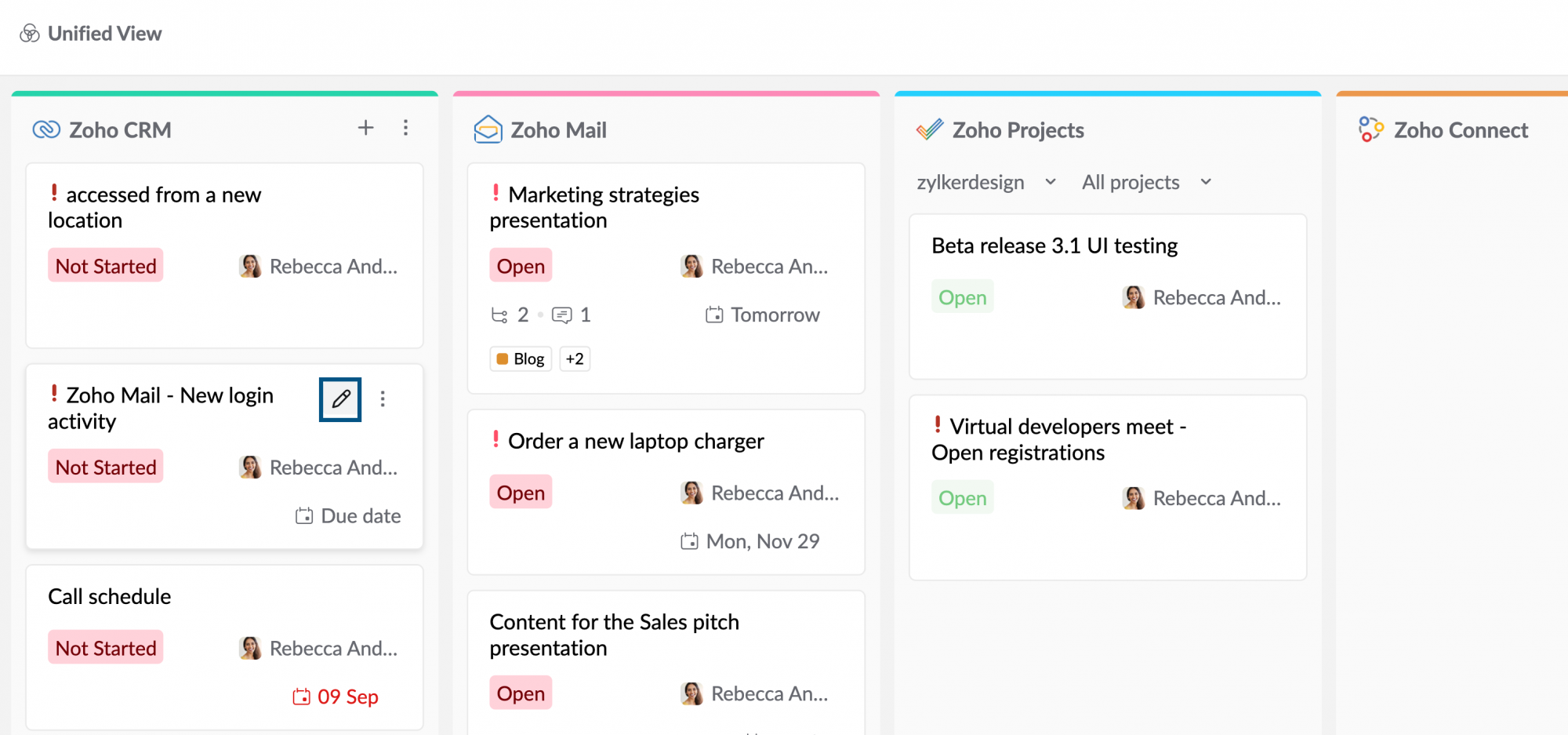
- Ir a la aplicación correspondiente si hace clic en el icono “Más opciones” y luego en la opción “Abrir en”.
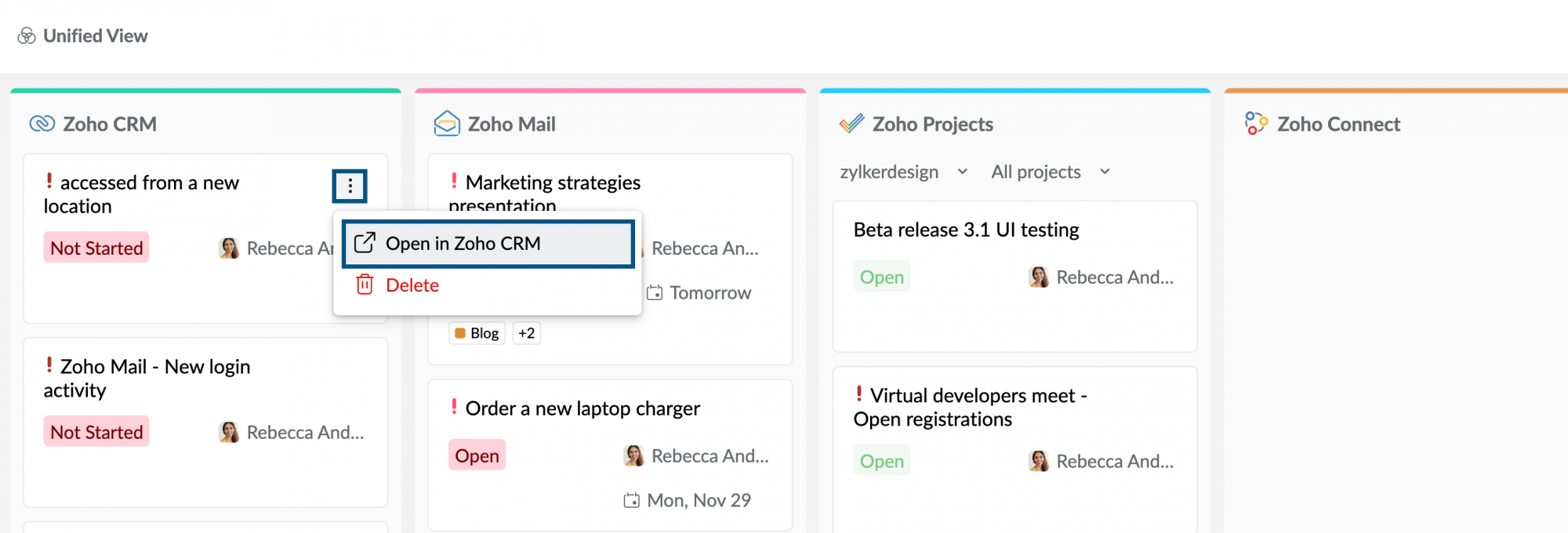
Una vez que ingrese a la vista expandida de una aplicación, puede ver cómo editar las tareas que tiene asignadas y las tareas a las que tiene acceso. Aquí, puede cambiar el asignatario, el estado y las vistas y aplicar filtros específicos de esa aplicación de Zoho.
Agregar nuevas tareas a las aplicaciones de la Vista unificada
Usar el botón Nueva tarea
- Inicie sesión en Zoho Mail y vaya a Tareas.
- Haga clic en el botón Nueva tarea ubicado en el panel izquierdo.
- Haga clic en el icono de correo. Podrá seleccionar entre las aplicaciones de Zoho disponibles.
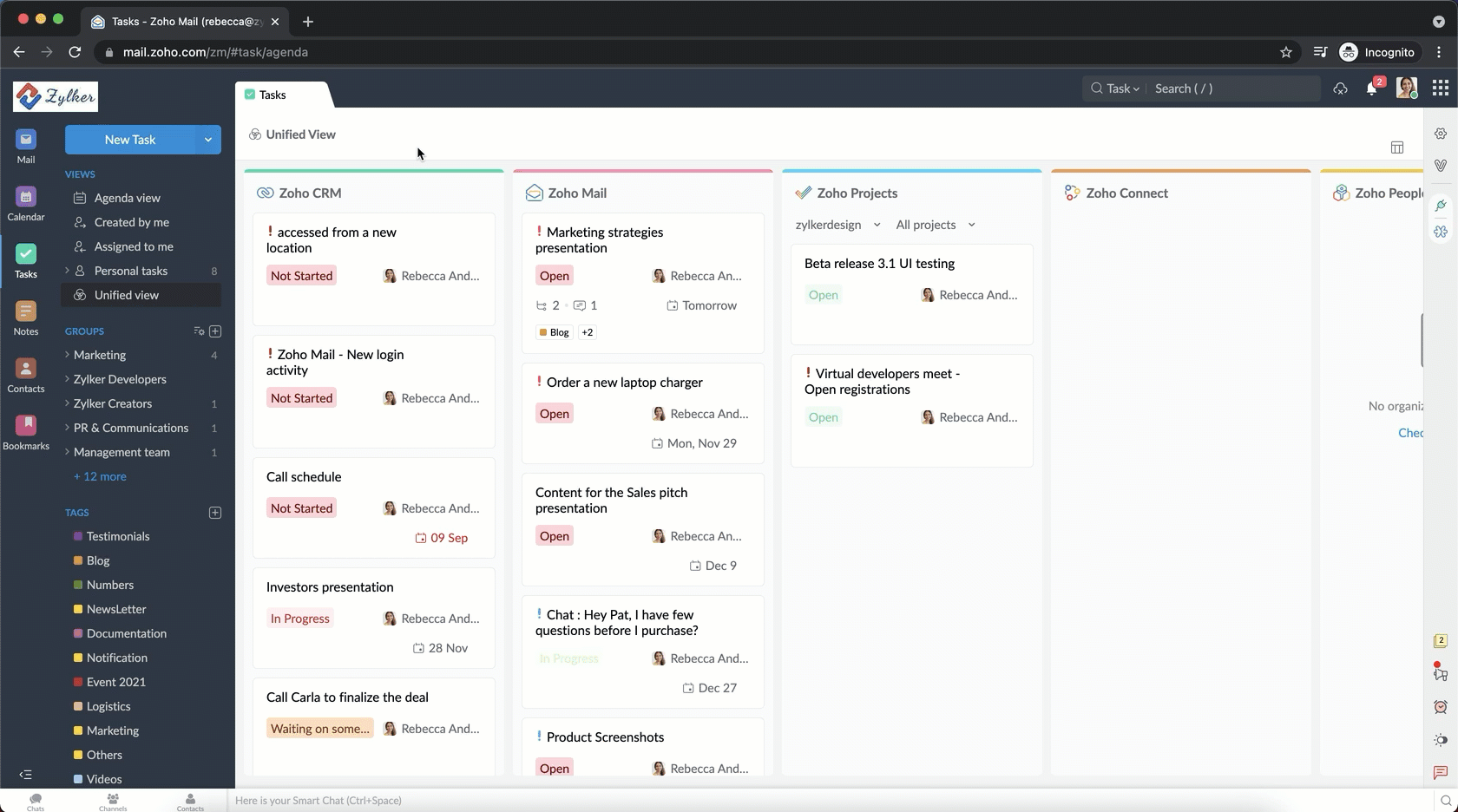
- Haga clic en el ícono de la aplicación que prefiera y proceda a agregar la tarea como lo haría normalmente.
- Una vez que haya terminado, haga clic en Guardar.
Con la expansión de la vista
- Inicie sesión en Zoho Mail y vaya a Tareas.
- Haga clic en Vista unificada, que está disponible en el panel izquierdo.
- Puede ver las tareas de otras aplicaciones de Zoho enumeradas. Para expandir una aplicación, haga clic en el logotipo de la aplicación correspondiente en el panel.
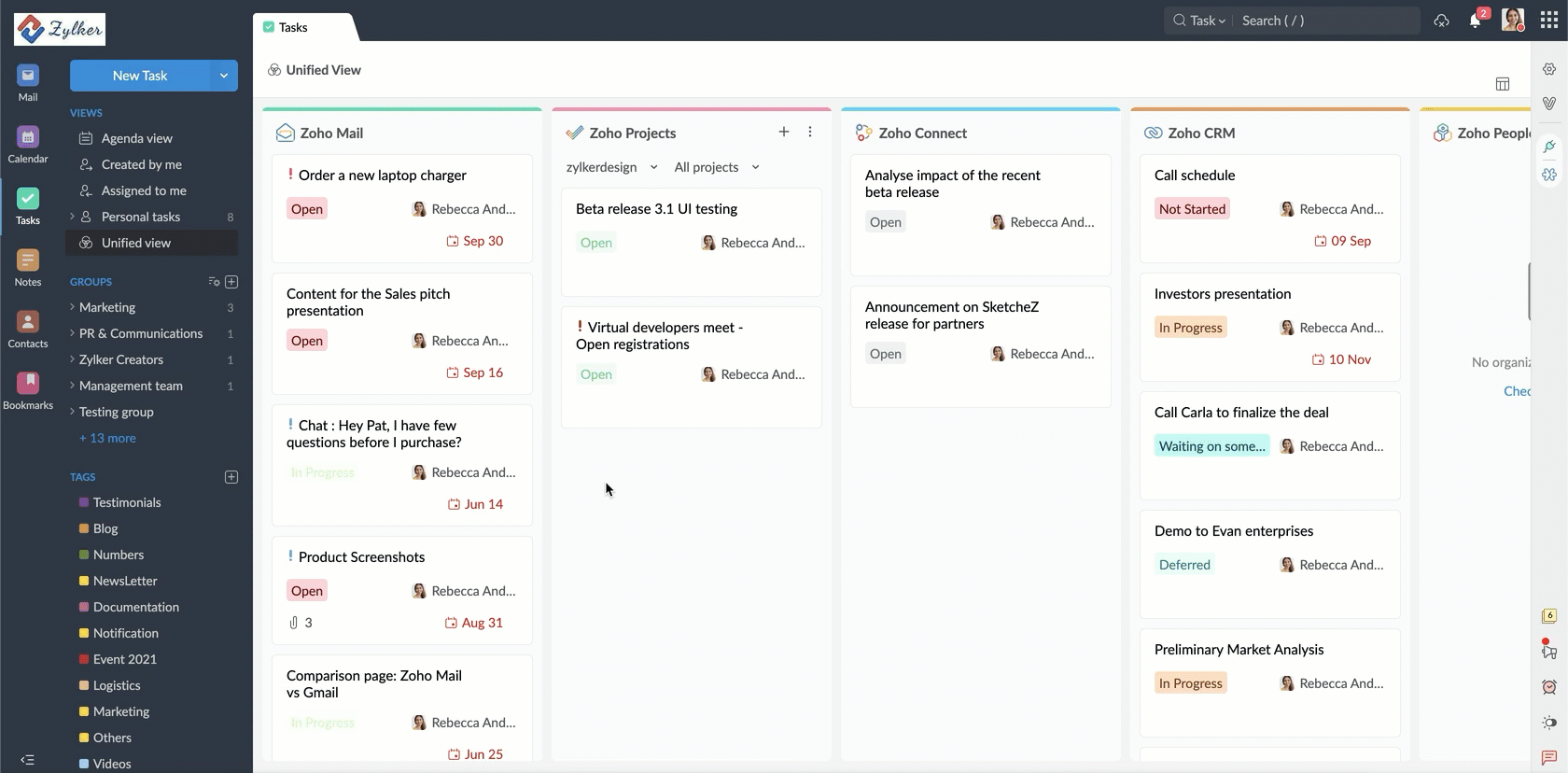
- En la vista expandida de la aplicación seleccionada, puede agregar una nueva tarea como de costumbre.
Con el ícono + en el panel Kanban
- Inicie sesión en Zoho Mail y vaya a Tareas.
- Haga clic en Vista unificada, que está disponible en el panel izquierdo.
- Haga clic en el icono + del panel Kanban de la aplicación a la que desea agregar tareas nuevas.
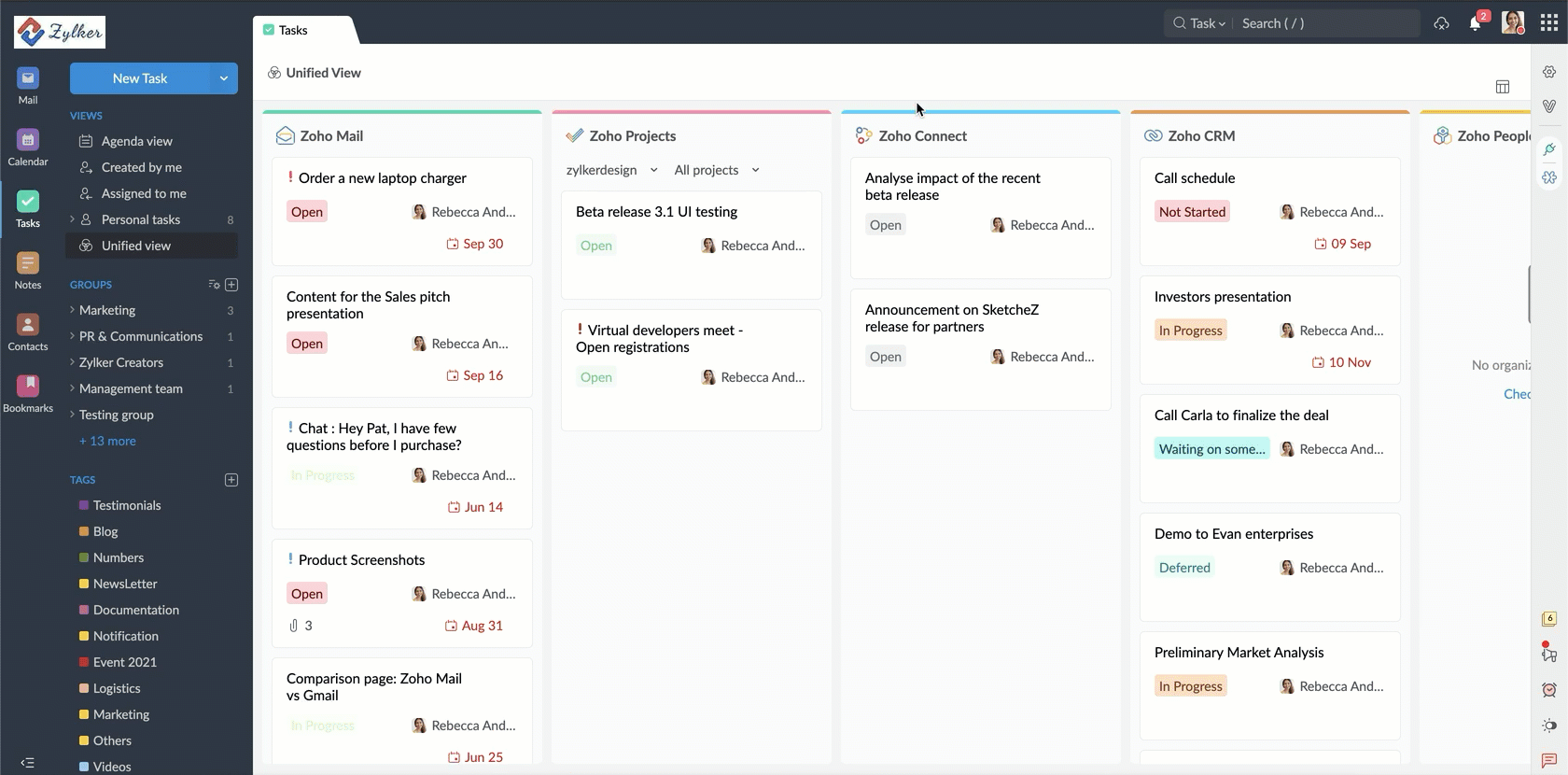
- Ingrese el título de su tarea y presione Intro. También puede expandir la tarjeta de tareas y acceder a más opciones si hace clic en el icono emergente.
Agregar tareas desde el correo electrónico
Cada vez que agregue una tarea desde sus correos electrónicos (desde el menú Creación inteligente, el panel Vista de correo o el panel Lista de correos), puede elegir agregarla como tarea a otras aplicaciones de Zoho. Puede elegir hacerlo haciendo clic en el icono de la aplicación en la tarjeta de tareas y seleccionando la aplicación que prefiere.
Nota:
Cuando agregue un correo electrónico como Tareas a otras aplicaciones de Zoho, la tarea no se asociará con el correo electrónico. Sin embargo, cuando agregue el correo electrónico como una tarea a Tareas de Zoho Mail, el correo electrónico se asociará directamente con la tarea y viceversa.